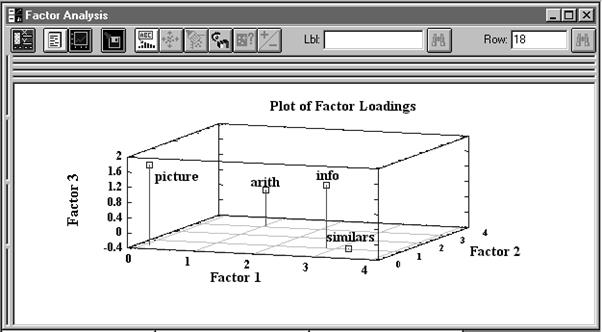|
|
|
Архитектура Астрономия Аудит Биология Ботаника Бухгалтерский учёт Войное дело Генетика География Геология Дизайн Искусство История Кино Кулинария Культура Литература Математика Медицина Металлургия Мифология Музыка Психология Религия Спорт Строительство Техника Транспорт Туризм Усадьба Физика Фотография Химия Экология Электричество Электроника Энергетика |
Получение и интерпретация графических отображений
Нажмем кнопку графических опций (третья слева). Появится соответствующее окно диалога. Щелкнем на кнопке All, задействуя все графические опции. Система добавит на рабочее поле 5 окон с различными графическими отображениями результатов факторного анализа (Рис. 7. 13).
Рис. 7. 13. Все табличные и графические окна факторного анализа Раскроем сначала окно c названием Scree Plot. Этот график в исходном построении иллюстрирует собственные значения для каждого фактора. Но, предположим, нам хочется иметь выражения величины собственных значений в процентах. Щелкнем на графике правой кнопкой мыши и получим окно диалога для задания опций данного вида отображения результатов факторизации. Установим флажок Percent of Variance (процент дисперсии) вместо Eigenvalues (собственные значения). Заметим, что фактор 1 имеет весьма высокое и, конечно, самое большое значение процента дисперсии. На фактор 2 приходится менее 20 % дисперсии, а фактор 4 и вовсе малозаметен по этому показателю (Рис. 7. 14). Минимизируем размеры рассмотренного графика. Дважды щелкнем левой кнопкой мыши на втором графическом окне 2D Scatterplot (двухмерная диаграмма рассеивания). На полученном рисунке показана проекция исследуемых объектов на плоскость, образованную первым и вторым факторами. Судя по конфигурации облака точек, первый и второй факторы сильно коррелируют. То есть в нашем случае, применительно к пожилым людям с выраженными признаками старения, общий интеллект у них тесно связан со способностью к произведению в уме арифметических действий (Рис. 7. 15)
Рис. 7. 14. Иллюстрация процента дисперсии для выделенных факторов Вернем двухмерной диаграмме рассеивания прежние минимальные размеры, дважды щелкнув на ней левой кнопкой мыши. Максимизируем размеры графического отображения 3D Scatterplot. Этот график представляет собой проекцию объектов в трехмерное пространство, образованное первыми тремя факторами. Свернем рассмотренное отображение. Дважды щелкнем левой кнопкой мыши на графике 2D Factor Plot (двумерное отображение факторных нагрузок), раскрывая график на все рабочее поле (Рис. 7. 16) На графике хорошо видно, что переменная arith имеет значение как для первого, так и для второго факторов. Вместе с тем у переменной picture малые нагрузки на все факторы, а тестовые измерения info и similars имеют большие нагрузки только на первый фактор. Свернем раскрытое окно до минимальных размеров, дважды щелкнув на нем левой кнопкой мыши. Раскроем до максимальных размеров окно 3D Factor Plot(трехмерный факторный график). График изображает факторные нагрузки уже в пространстве трех факторов (Рис. 7. 17).
Рис. 7. 15. Проекция объектов на плоскость первого и второго факторов
Рис. 7. 16. Графическое изображение факторных нагрузок
Рис. 7. 17. Отображение факторных нагрузок в пространстве трех факторов Из приведенного рисунка видно, что весьма высокую нагрузку имеет переменная picture. Однако, эта нагрузка приходится на третий выделенный фактор, а, как нам известно из предыдущих данных, третий фактор играет несущественную роль при описании рассмотренных экспериментальных наблюдений.
Поиск по сайту: |